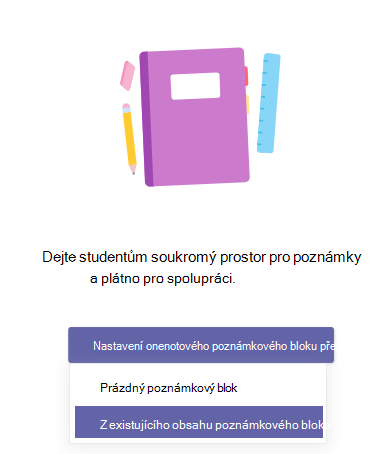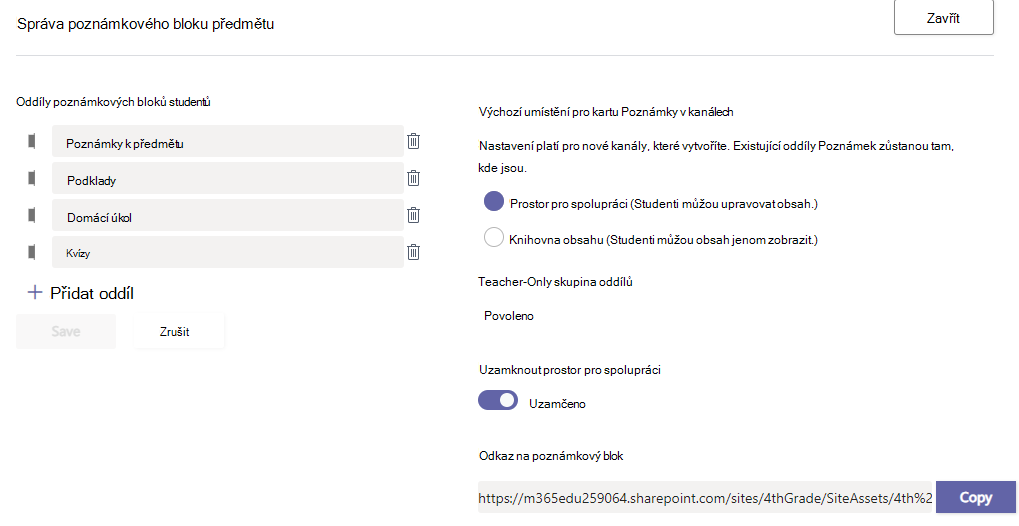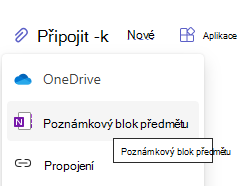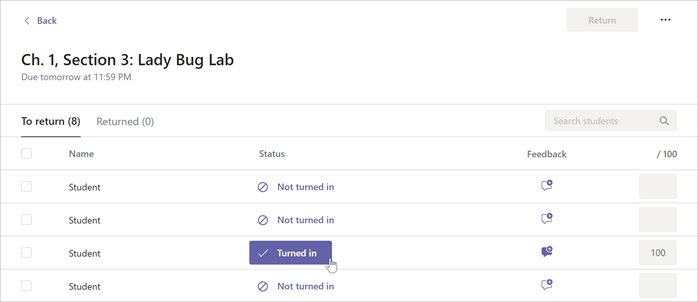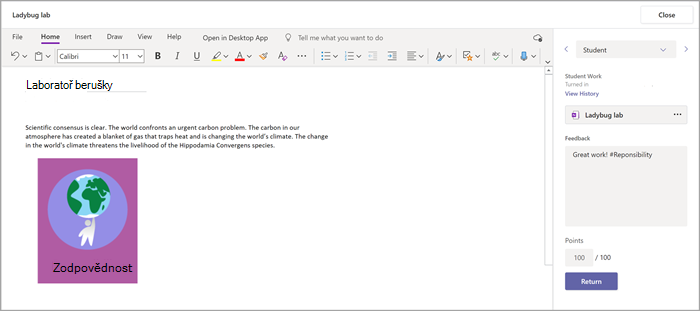Každý tým předmětu má vlastní propojený onenotový poznámkový blok předmětu. Poznámkový blok předmětu je digitální poznámkový blok, do kterého celý tým předmětu může ukládat texty, obrázky, psané poznámky, přílohy, odkazy, hlasové záznamy, video a další.
Aplikace Microsoft Teams obsahuje tyto základní součásti prostředí onenotového poznámkového bloku předmětu:
-
Poznámkové bloky studentů – soukromý prostor sdílený mezi vyučujícím a jednotlivými studenty. Vyučující můžou přistupovat ke všem poznámkovým blokům studentů, zatímco studenti vidí jenom svoje vlastní.
-
Knihovna obsahu – prostor jen pro čtení, kde můžou učitelé sdílet podklady se studenty.
-
Prostor pro spolupráci – prostor, kde všichni ze třídy můžou sdílet položky, organizovat je a spolupracovat.
V tomto článku
Nalezení Poznámkového bloku předmětu v aplikaci Teams
Poznámkový blok předmětu je ústřední prostor pro zobrazení a práci s knihovnou obsahu, prostorem pro spolupráci a soukromým prostorem studentů.
-
Přejděte do požadovaného týmu předmětu a pak vyberte Poznámkový blok předmětu.
-
Přidejte nebo upravte stránky pomocí rozbalitelné nabídky na levé straně poznámkového bloku.
Nastavení Poznámkového bloku předmětu
Pokud jste si poznámkový blok předmětu ještě nenastavili, při první návštěvě aplikace Poznámkový blok předmětu vás provede správnými kroky. Poznámkový blok můžete vytvořit buď od začátku, nebo můžete zkopírovat obsah z existujícího poznámkového bloku předmětu. Nastavení nového poznámkového bloku z existujícího poznámkového bloku předmětu umožňuje používat obsah, který jste už vytvořili v předchozích třídách pro nadcházející předměty.
Otevření poznámkového bloku předmětu v režimu celé obrazovky
Rozbalte kartu Poznámkový blok předmětu na větší velikost tak, že vyberete Expand tab.
Správa nastavení poznámkových bloků předmětů
Spravujte nastavení poznámkového bloku předmětu tak, že přejdete do poznámkového bloku v Teams a vyberete Poznámkový blok předmětu > Správa poznámkových bloků.
Pomocí těchto nastavení můžete:
-
Upravit oddíly poznámkových bloků
-
Zkopírovat odkaz do poznámkového bloku
-
Vytvořit skupinu oddílů jenom pro učitele
-
Zamknout prostor pro spolupráci
Poznámka: Při vytváření samostatných oprávnění prostoru pro spolupráci pro váš poznámkový blok předmětu postupujte podle těchto pokynů. Všechny poznámkové bloky předmětu vytvořené v aplikaci Microsoft Teams budou uvedeny v kategorii Spoluvlastněné poznámkové bloky.
Vytvořit zadání se stránkami Poznámkového bloku předmětu
Přidejte do poznámkového bloku předmětu stránky k zadáním pro úkoly, které budou moct upravovat nebo je použít jako referenci. Tyto stránky můžou obsahovat zdroje informací nebo užitečné tipy pro jejich úkoly a také prostor pro debatu a zachytávejte nápady.
Vytvoření zadání pomocí stránky Poznámkového bloku předmětu:
-
Přidejte stránku do knihovny obsahu nebo prostoru pro spolupráci ve vašem poznámkovém bloku.
-
V týmu předmětu přejděte na Zadání a vyberte Vytvořit.
-
Vyplňte podrobnosti o zadání a vyberte
Tip: Když přidáváte stránku z knihovny obsahu, vyberte přiřadit stránku pro studenty, aby si ji mohli přečíst, ale ne upravit, abyste mohli přidat zdroje jako materiály jen pro čtení. Pokud vyberete tuto možnost, přeskočte čtvrtý krok.
4. Zvolte oddíl poznámkových bloků studentů, do které chcete stránku distribuovat. Například: Podklady.
5. Až budete hotovi, vyberte Připojit . Každému ze studentů se v poznámkovém bloku předmětu vytvoří nová kopie. Podle potřeby můžou stránku také otevřít přímo z karty zadání v aplikaci Microsoft Teams.
Poznámka: Než zadání vytvoříte, zkontrolujte, jakou verzi OneNotu studenti používají. Pokud používají některou z těchto verzí OneNotu, přiřazené stránky poznámkového bloku se zamknou a studenti je nebudou moct upravovat po uplynutí termínu splnění zadání. Stránka studenta se zamkne, když zadání odevzdá, ale může se odemknout, když zadání odešlete zpět nebo student vyberte možnost Zrušit odevzdání.
Kontrola zadání se stránkami Poznámkového bloku předmětu
Zkontrolujte zadání a přidejte zpětnou vazbu na jednom místě! Přidávejte komentáře a body k odesláním a dokonce vraťte zadání k revizi, aniž byste opustili Microsoft Teams.
Postup kontroly zadání:
-
Ve svém týmu předmětu přejděte na Zadání.
-
Otevřete zadání a pod stavem práce studenta vyberte Odevzdané.
-
Zkontrolujte práci studenta a přidejte hodnocení nebo poznámky. Zpětnou vazbu můžete přidat přímo na stránku poznámkového bloku předmětu nebo do poleVáš názor. Změny se uloží automaticky.
Tipy:
-
Pokud chcete stránku otevřít a upravit v desktopové aplikaci nebo prohlížeči, vyberte Další možnosti přílohy
-
-
-
Až budete chtít práci studenta vrátit, vyberte možnost Odeslat zpět.
Otevření poznámkového bloku předmětu ve OneNotu
Otevřete poznámkový blok předmětu v desktopové aplikaci OneNote nebo OneNotu pro web, abyste mohli spustit OneNote a získat přístup ke všem výukovým funkcím poznámkového bloku předmětu.
Otevření poznámkového bloku předmětu ve OneNotu:
-
V Microsoft Teams přejděte do týmu předmětu, pro který chcete otevřít poznámkový blok předmětu.
-
Vyberte Poznámkový blok předmětu.
-
V horní nabídce vyberte rozevírací seznam Otevřít v prohlížeči:
-
Vyberte Otevřít v desktopové aplikaci a spusťte desktopovou aplikaci OneNote.
-
Vyberte Otevřít v prohlížeči a spusťte poznámkový blok předmětu ve OneNotu pro web.
-
Poznámky:
-
Když používáte Onenotový poznámkový blok předmětu nebo poznámkový blok pro pedagogy vytvořený přes Microsoft Teams, nemůžete v online průvodci poznámkového bloku předmětu přidat ani odebrat studenty nebo členy.
-
Členové poznámkového bloku musíte přidat nebo odebrat přes Microsoft Teams.
Další informace
Knihovna podpory poznámkového bloku předmětu
Přečtěte si další informace o používání poznámkového bloku předmětu ve OneNotu